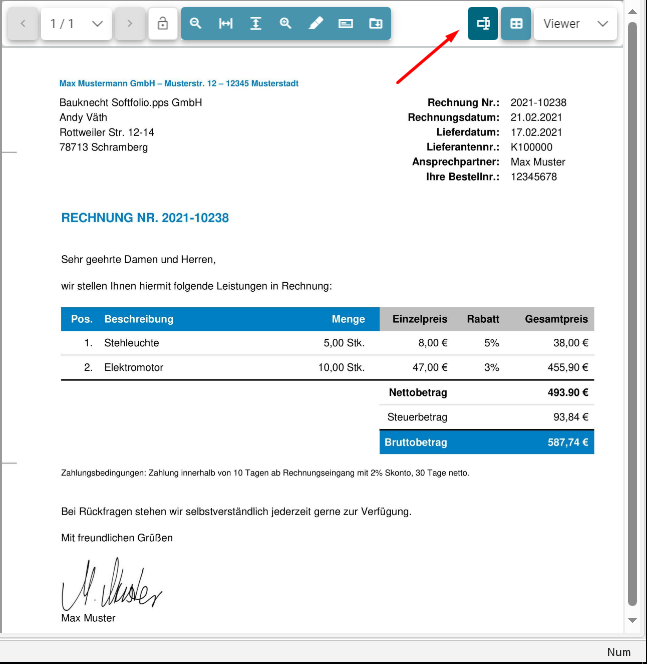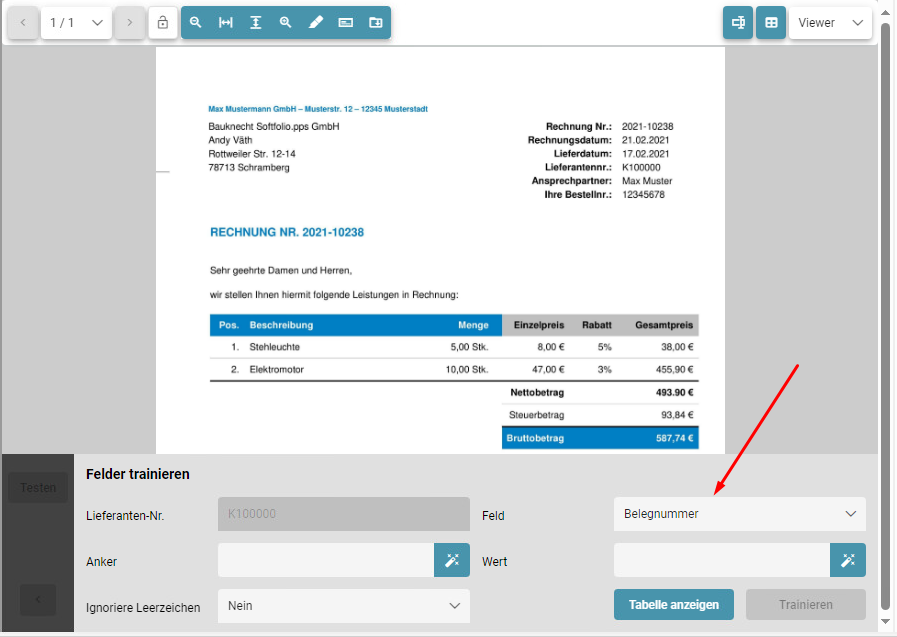Training der Kopfdaten
Erstelldatum: | Letzte Aktualisierung: | Diese Hilfe betrifft die Softfolio e-Invoice Version V2.1.
Trainieren der Kopfdaten
Die Voraussetzung für das Training ist eine erfolgreiche Erkennung des Lieferanten.
Da es durchaus vorkommen kann, dass ein Feld in den Kopfdaten ggf. nicht bzw. unvollständig erkannt wurde – da der Begriff untypisch oder eine exotische Lokation auf dem Beleg hat – bietet die Softfolio e-Invoice die Möglichkeit, die OCR-Erkennung zu trainieren.
Training – Step by Step
Nachfolgend die Schritte:
Training löschen
Öffne Felder trainieren und klicke auf Tabelle anzeigen.
Unter Tabelle anzeigen findest Du Deine aktiven Trainings des Lieferanten.
Wähle Dein gewünschtes Training aus und klicke auf die Mülltonne.

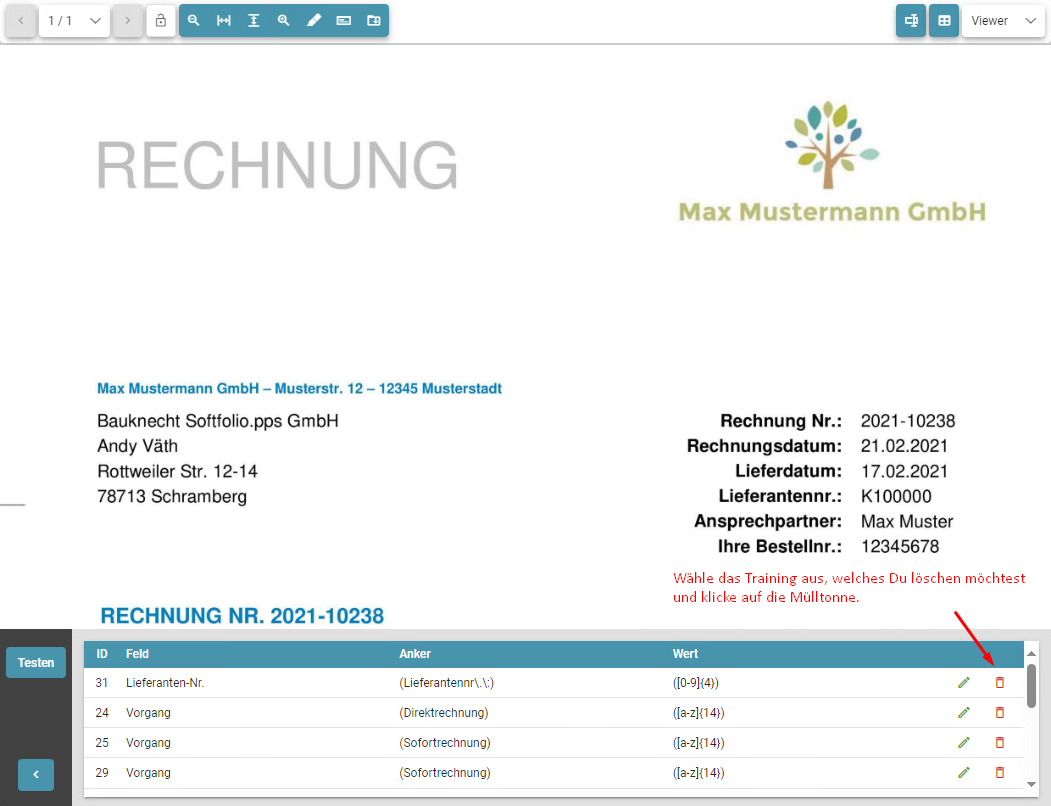
Abweichende Bezeichnungen
Da die Bezeichnung der Kopf-/Positionsdaten-Felder teilweise abweichen, findest Du hier eine Liste mit den Bezeichnungen
Viewer-Bezeichnung | e-Invoice-Bezeichnung |
|---|---|
Vorgang | Belegart |